Maison >Problème commun >La fonctionnalité de partage rapide ne fonctionne pas sur les téléphones Samsung – Correctif
La fonctionnalité de partage rapide ne fonctionne pas sur les téléphones Samsung – Correctif
- WBOYWBOYWBOYWBOYWBOYWBOYWBOYWBOYWBOYWBOYWBOYWBOYWBavant
- 2023-09-19 16:25:011813parcourir
Quick Share peut faire gagner beaucoup de temps aux utilisateurs de Samsung lors du transfert de fichiers entre appareils. Mais les utilisateurs de Samsung Galaxy se sont plaints de problèmes avec la fonction Quick Share sur leurs téléphones. En règle générale, les problèmes de visibilité lors du partage rapide sont à l'origine de ce problème. C'est donc le seul guide dont vous avez besoin pour dépanner la fonction Quick Share sur votre appareil Galaxy.
Correctif 1 – Modifier les paramètres de visibilité du partage rapideBasculez les paramètres de visibilité du partage rapide sur votre téléphone. Quick Share peut être défini sur des paramètres incorrects, provoquant ce problème.
Étape 1 –Tout d'abord, faites glisser votre doigt vers le haut pour ouvrir le tiroir application.
Étape 2 –Là, ouvrez « Paramètres ».

Étape 3 –Allez sur la page « Paramètres » et ouvrez l'onglet « Appareils connectés ».

Étape 4 – Activez la fonction « Partage rapide ».
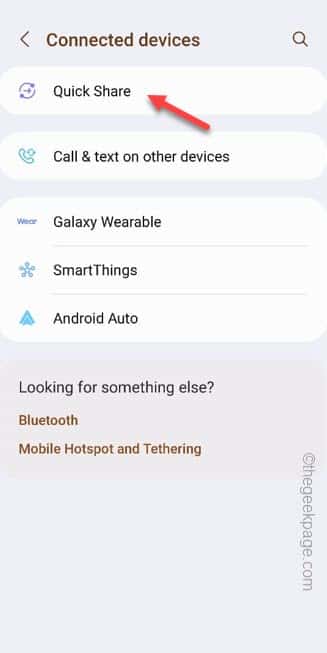
Étape 5 –Sur la page Partage rapide, si vous regardez, vous verrez la case "Partage à proximité".
Étape 6 – Définissez « Qui peut partager avec vous » pour activer le bouton.
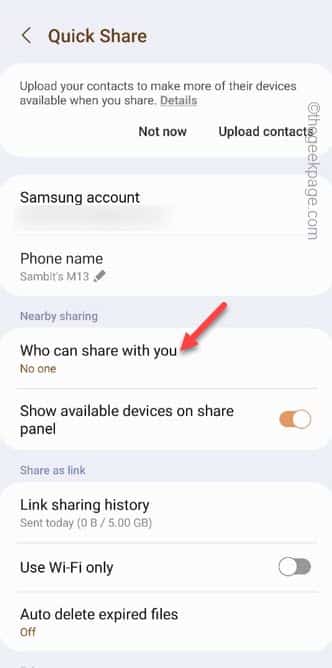
Étape 6 – Sur la même page contextuelle, il existe deux options –
Contacts Only Anyone nearby
Contacts uniquement – Comme son nom l'indique, seuls les utilisateurs du compte Samsung dans la liste de contacts peuvent se connecter à l'aide de Quick Share.
Toute personne à proximité – Il s’agit de l’option la plus appropriée qui vous permet de partager rapidement avec n’importe quel appareil Samsung Galaxy à proximité.
Étape 7 –Réglez-le sur l'option « Toute personne à proximité ».
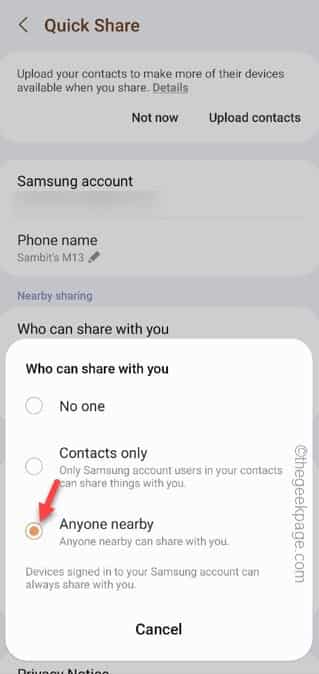
Après cela, essayez d'activer le partage rapide et de transférer des fichiers vers d'autres appareils Samsung Galaxy.
Correctif 2 – Vérifier la compatibilité des appareils
Tous les appareils Samsung Galaxy prennent en charge Quick Share, mais il y a un problème. Si un appareil Galaxy doit prendre en charge Quick Share, certaines exigences du système d'exploitation doivent être remplies. Tous les appareils Samsung Galaxy dotés d'Android OS 10 ou supérieur peuvent bénéficier de cette fonctionnalité de partage rapide.
Étape 1 –Pour vérifier la version Android de votre téléphone, ouvrez Paramètres.
Étape 2 –Ouvrez directement « À propos du téléphone ».
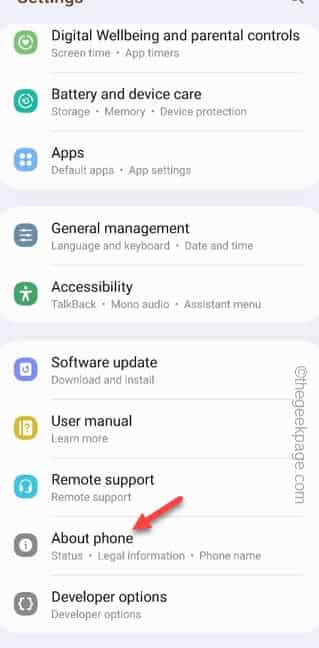
Étape 3 – Sur l'écran d'accueil « À propos du téléphone », ouvrez la section « Informations sur le logiciel ».
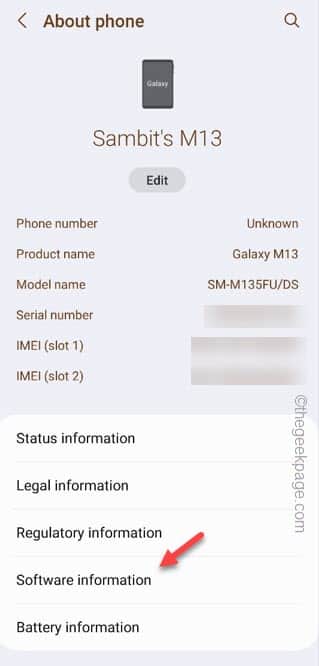
Étape 4 – Il suffit de cocher « Version Android » ici.

Si vous utilisez la version 9 d'Android ou une version antérieure, ne vous attendez pas à ce que Quick Share fonctionne sur ce téléphone.
Correctif 3 – Assurez-vous que Bluetooth et WiFi sont activés
Assurez-vous que Bluetooth et WiFi sont activés sur votre téléphone. Quick Share utilise les deux méthodes.
Étape 1 – Faites simplement glisser votre doigt vers le bas pour ouvrir le Panneau rapide.
Étape 2 – Ensuite, activez simplement WiFi et Bluetooth dedans.
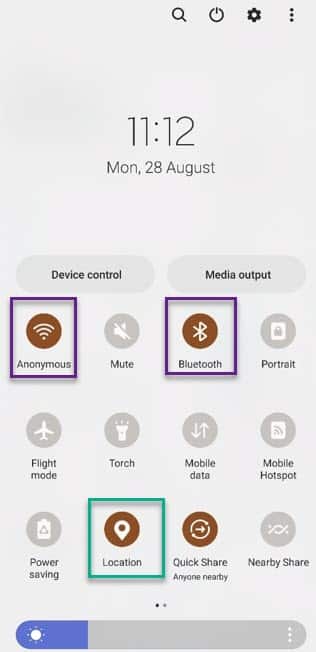
Pas besoin de se connecter à un réseau WiFi ou à un appareil Bluetooth spécifique. Gardez-le simplement activé lorsque vous utilisez la fonction Quick Share.
De plus, vous devrez peut-être activer l'accès à la localisation pour l'utiliser.
Fix 4 – Effacer le cache de partage rapide
Effacez le cache de partage rapide pour corriger cet utilitaire.
Étape 1 –Ouvrez la page Paramètres. Après cela, ouvrez la « App ».
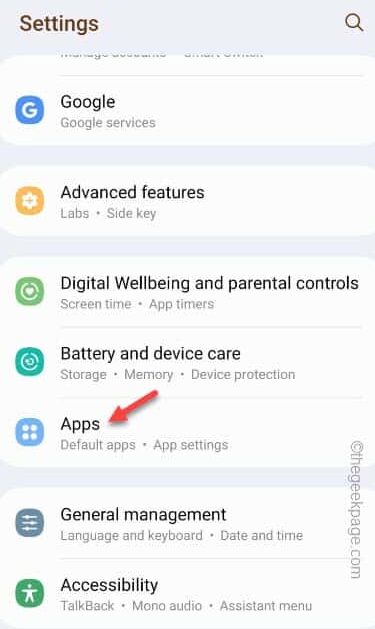
Étape 2 –Faites simplement défiler vers le bas pour trouver l'application « Quick Share ».
Étape 3 – Ensuite, ouvrez-le sur votre téléphone .
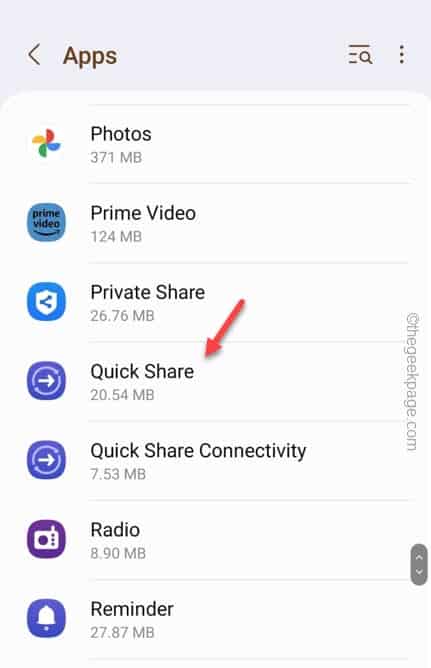
Étape 4 – Faites glisser votre doigt lentement et ouvrez les paramètres « Stockage ».
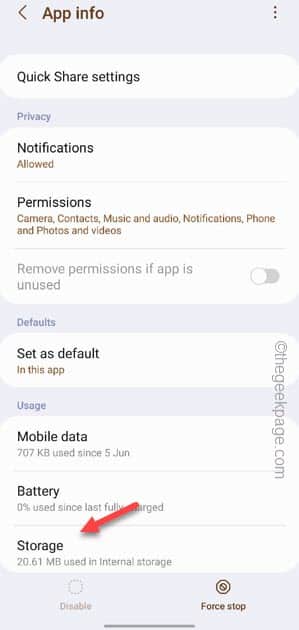
Étape 5 – Là, cliquez sur « Vider le cache » pour ce faire.
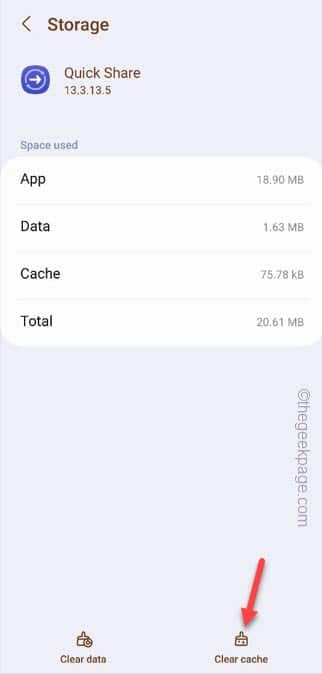
Étape 6 –Retournez à la liste principale des applications. Activez « Connexion de partage rapide » pour l'activer.
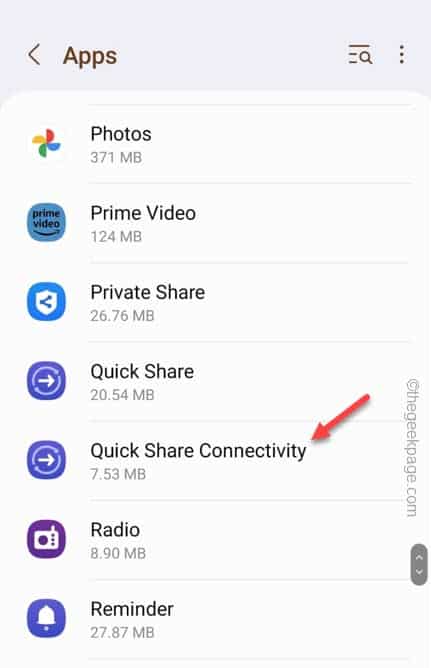
Étape 7 –Ouvrez à nouveau l'option « Stockage ».
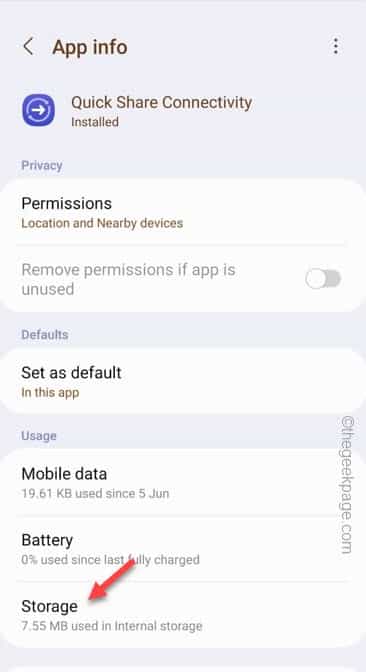
Étape 8 – Enfin, appuyez sur « Vider le cache » pour effacer le cache de l'application Quick Share Connection.
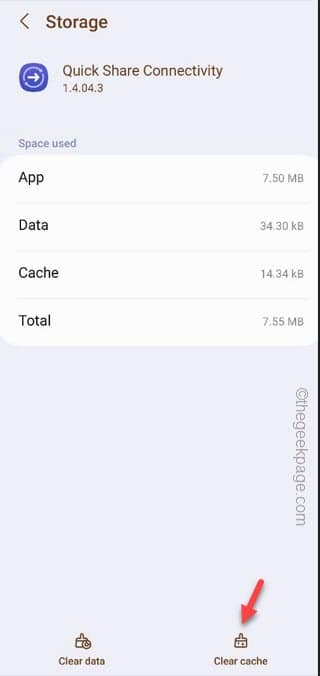
RéessayezPartage rapide.
Vérifiez si cela fonctionne !
Fix 5 – Désactivez le mode d'économie de batterie de votre téléphone
Le mode d'économie d'énergie sur les téléphones Samsung bloque presque tous les processus en arrière-plan. Si vous avez mis votre téléphone en mode d'économie de batterie, Quick Share risque de ne pas fonctionner correctement.
Étape 1 –Vous devez donc désactiver le mode Économie d'énergie. Ouvrez Paramètres pour ce faire.
Étape 2 – Ouvrez les paramètres « Entretien de la batterie et de l'appareil ».
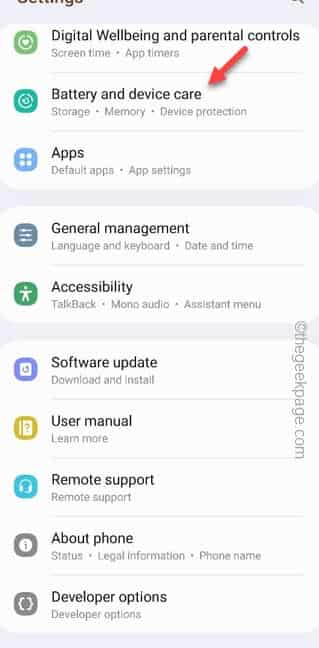
Étape 3 – Dans toutes les autres fenêtres de maintenance de l'appareil, ouvrez « Batterie ».
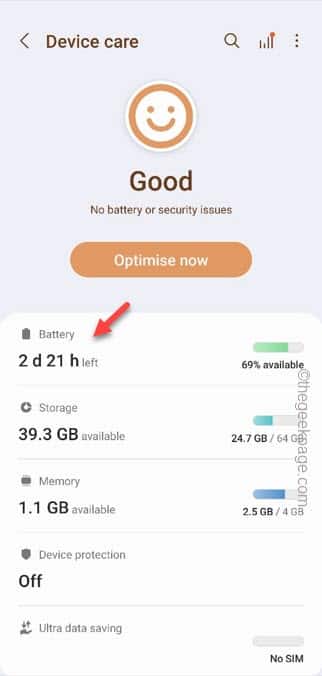
Étape 4 – Sur l'écran suivant, désactivez le mode « Économie d'énergie » .
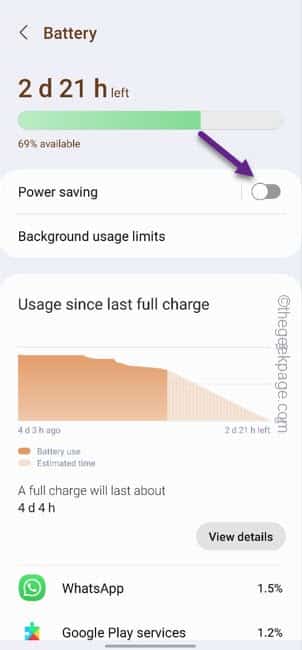
Testez le partage rapide sur votre téléphone.
Correctif 5 – Assurez-vous que l'écran de votre téléphone est allumé
Assurez-vous que l'écran de votre téléphone reste allumé. Certains téléphones Samsung peuvent en fait limiter les processus en arrière-plan lorsque l'écran du téléphone est éteint. Si vous ne pouvez pas garder votre téléphone ouvert pendant le transfert de fichiers, assurez-vous au moins de le garder ouvert pendant que vous terminez le processus de connexion initial.
Maintenant, essayez de transférer quelques images de votre appareil Galaxy à l'aide de la fonction de partage rapide.
Fix 6 – Mettre à jour les paramètres de Quick Share
Utilisez-vous une ancienne version de l'utilitaire Quick Share ? Recherchez une mise à jour de la fonctionnalité Quick Share et installez-la si disponible.
Étape 1 – Lancez l'utilitaire Paramètres.
Étape 2 – Ouvrez la deuxième option en partant du haut, c'est-à-dire les paramètres « Appareils connectés ».

Étape 3 – Vous verrez la fonctionnalité « Partage rapide ». Ouvrezil.
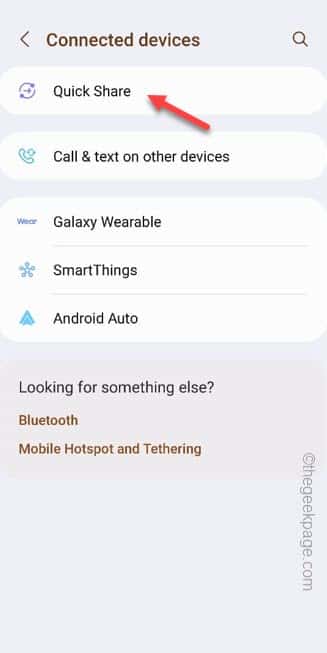
Étape 4 – Sur la page suivante, cliquez sur la dernière option « À propos du partage rapide ».
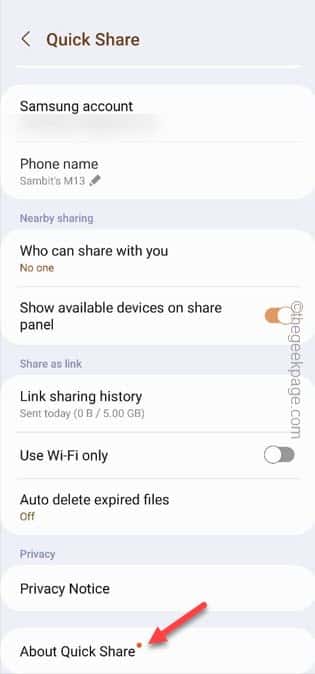
Étape 5 –S'il y a une mise à jour, vous remarquerez cette ligne.
A new version is available.
步骤6 –然后,点击“更新”以更新快速共享。
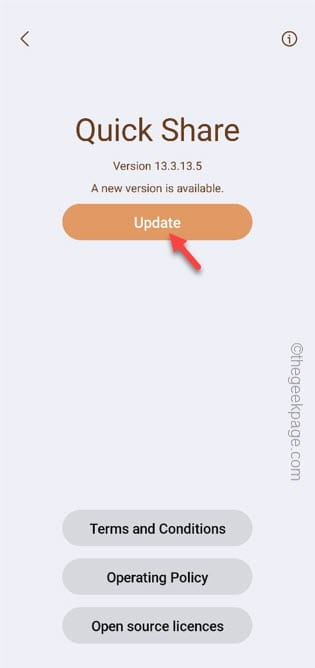
只需等待几秒钟,您将获得手机上安装的最新版本的快速共享。
更新应用程序后,请尝试使用快速共享功能。通过传输一些随机文件来测试它。
修复7 –更新您的Galaxy设备
Android 操作系统中的错误也可能导致此问题。因此,请将您的三星Galaxy设备更新到最新版本。
步骤 1 –再次打开手机上的设置。
步骤 2 –这一次,一直向下滚动以找到“软件更新”设置以探索它
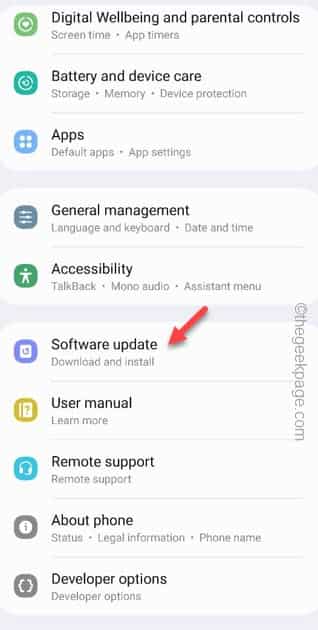
第 3 步 –打开软件更新窗口后,打开“下载并安装”。这样,您的Galaxy设备将搜索最新的更新包并安装它。
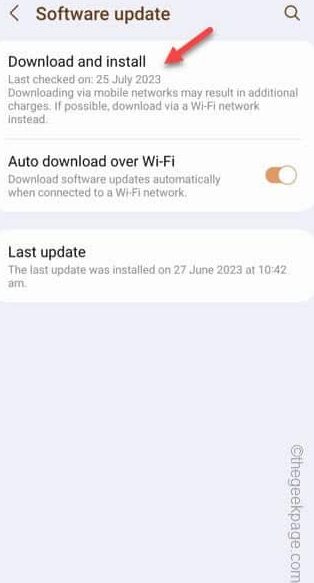
这个过程可能很耗时,并且取决于很多因素。
第 4 步 –准备好在手机上安装更新包后,您将看到重新启动手机并执行此操作的选项。
因此,请重新启动手机。
当您的手机使用最新版本重新启动时,请再次尝试快速共享功能。
希望这有效!
修复8 –使用附近的共享
无论您使用的是哪种安卓设备,您都可以在所有设备上使用附近共享,包括您的 PC!因此,如果快速共享仍然给您带来麻烦,您应该尝试一下附近的共享。
步骤 1 –只需选择要共享的文件即可。
步骤 2 –点击“共享”按钮开始共享过程。
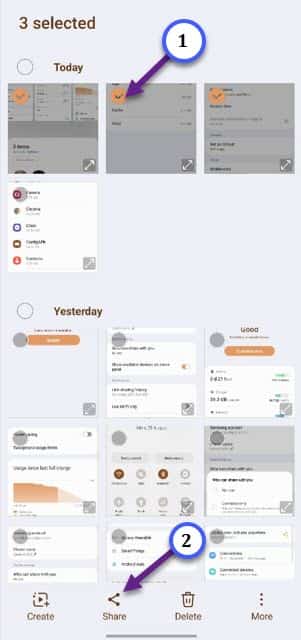
第 3 步 –您将在上下文菜单顶部看到“附近共享”图标。
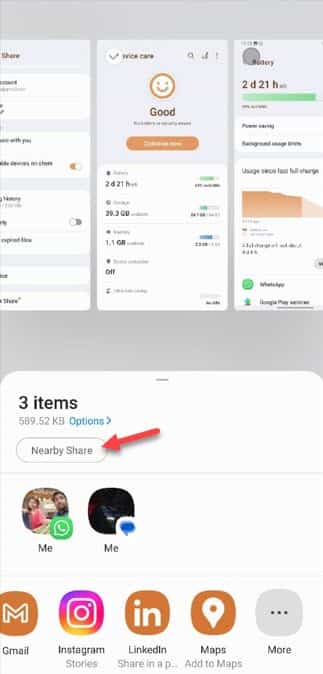
使用它并按照一组步骤启用附近共享功能。
这是一种替代解决方法,可以很容易地替换快速共享。
Ce qui précède est le contenu détaillé de. pour plus d'informations, suivez d'autres articles connexes sur le site Web de PHP en chinois!

